目覚まし代わりにiPhoneのアラームを使っている人は多いはず。そして、起きてすぐに今日の天気を調べたいことも少なくない。では、アラームを止める操作と天気予報の表示を一度にできないだろうか。
「ショートカット」で自動化する
iPhoneで2つ以上の操作(アクション)をまとめて実行したいなら、「ショートカット」アプリを使うと便利だ。Siriとの連携も可能で、iPhoneに話しかけてアクションを実行したり、スマートスピーカーと連携して家電を制御したりもできる。
この「ショートカット」アプリにiOS 13で追加されたのが「オートメーション」機能だ。これは特定の条件を満たした場合にアクションを実行するもので、たとえばGPSを使って、自宅の最寄り駅に着いたらメッセージを家族に送ることも可能だ。ここでは、オートメーションを使って、アラームを止めたら「天気」アプリで天気予報を表示する方法を紹介したい。
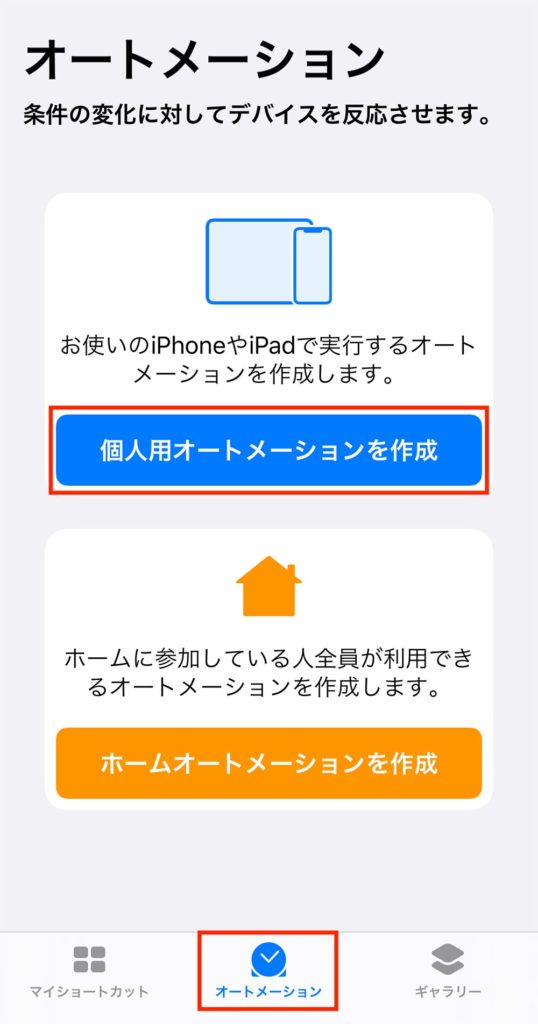
「ショートカット」アプリを開いて、下の「オートメーション」をタップ。「オートメーション」画面で「個人用オートメーション」をタップする
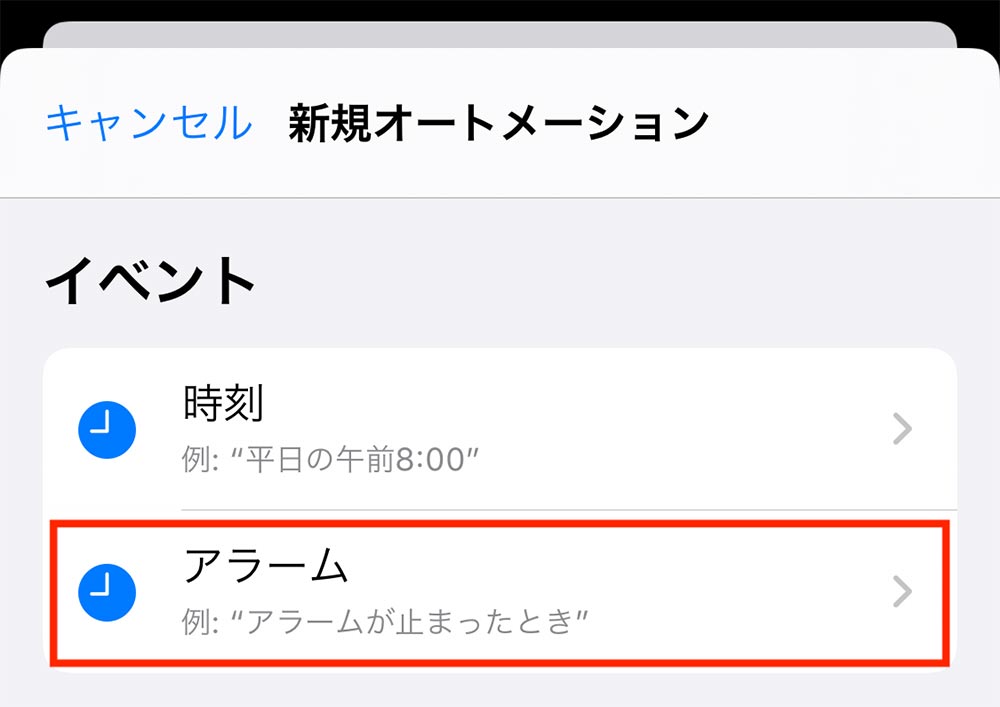
「新規オートメーション」画面で「アラーム」をタップ。ほかの条件で天気予報を表示したいなら、別の項目を選択すればよい
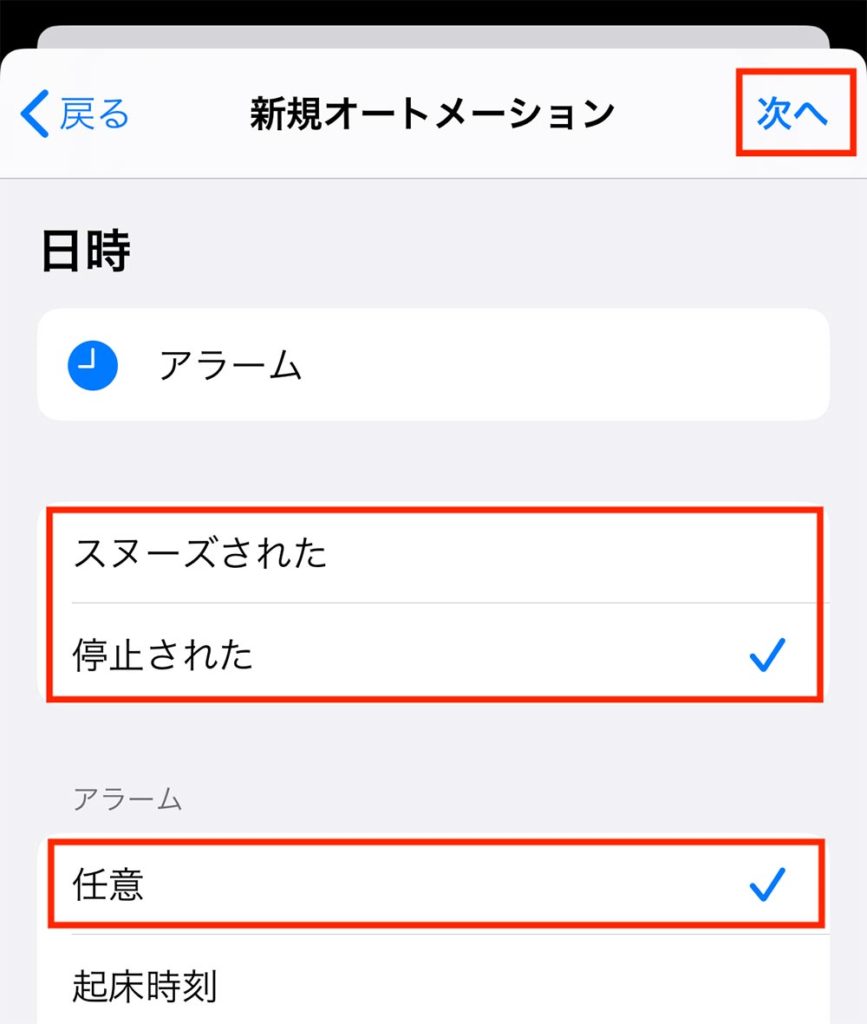
天気予報表示のトリガーをスヌーズにするなら「スヌーズされた」に、アラームの停止に設定したいなら「停止された」をタップする。このルールをすべてのアラームで適用するなら「アラーム」で「任意」を、設定済みのアラームを利用するなら「既存」をタップして、右上の「次へ」をタップする
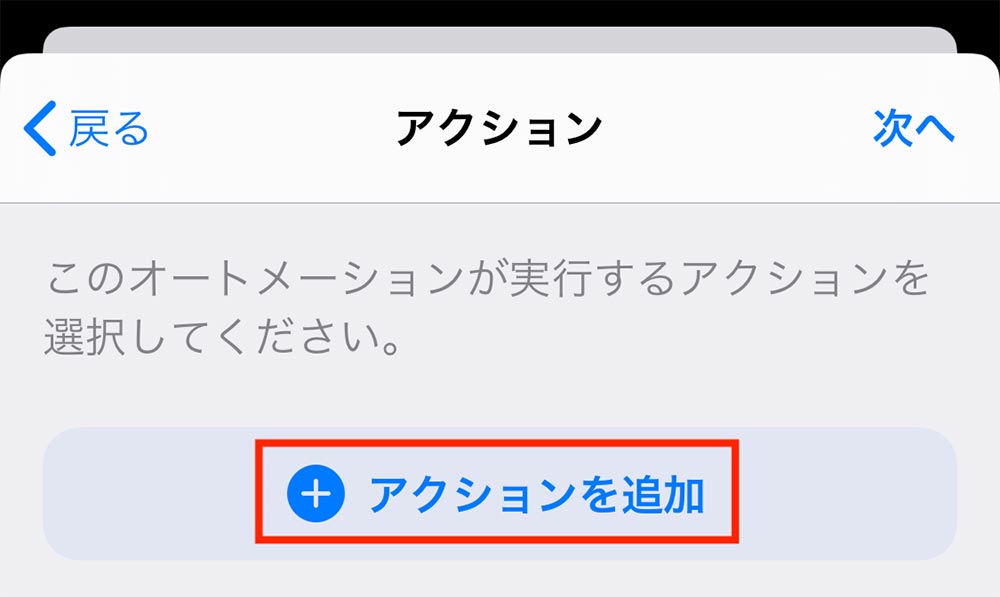
実行する内容を設定するために「アクションを追加」をタップする
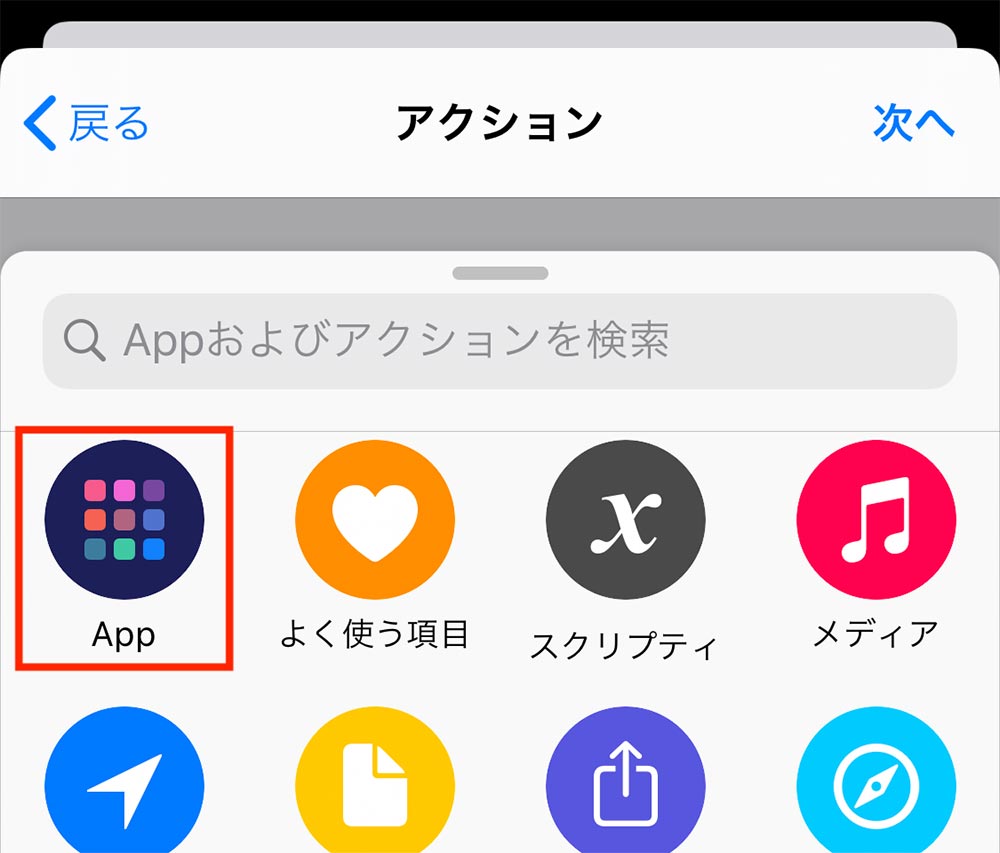
次の画面でアプリを選択したいので「App」をタップ。ほかのアクションもここで選択できる
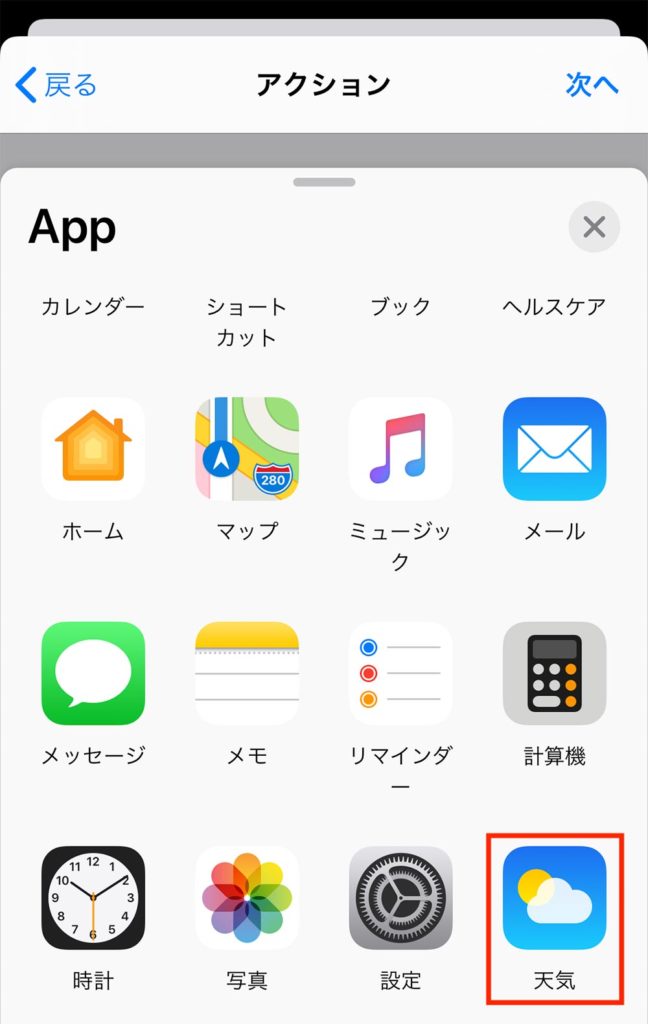
設定可能なアプリのアイコンが表示される。ここでは天気予報を表示したいので「天気」をタップ
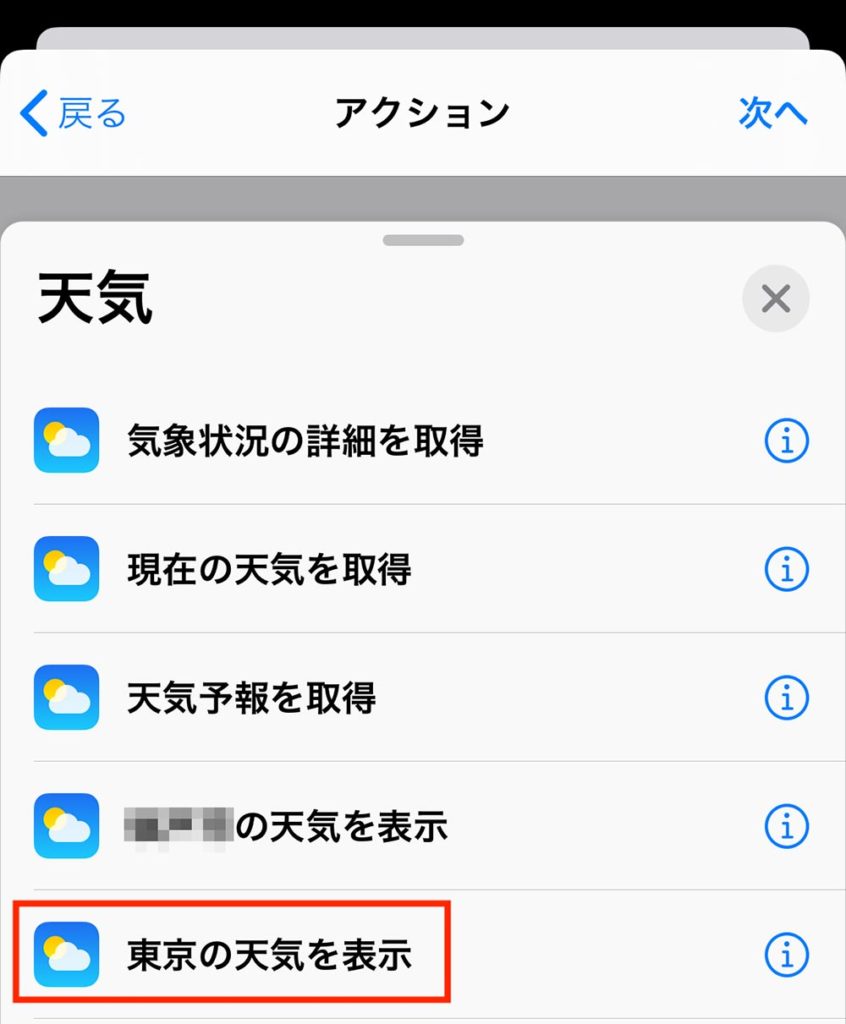
表示したい場所の「天気を表示」をタップする。ここでは「東京の天気を表示」を選択した
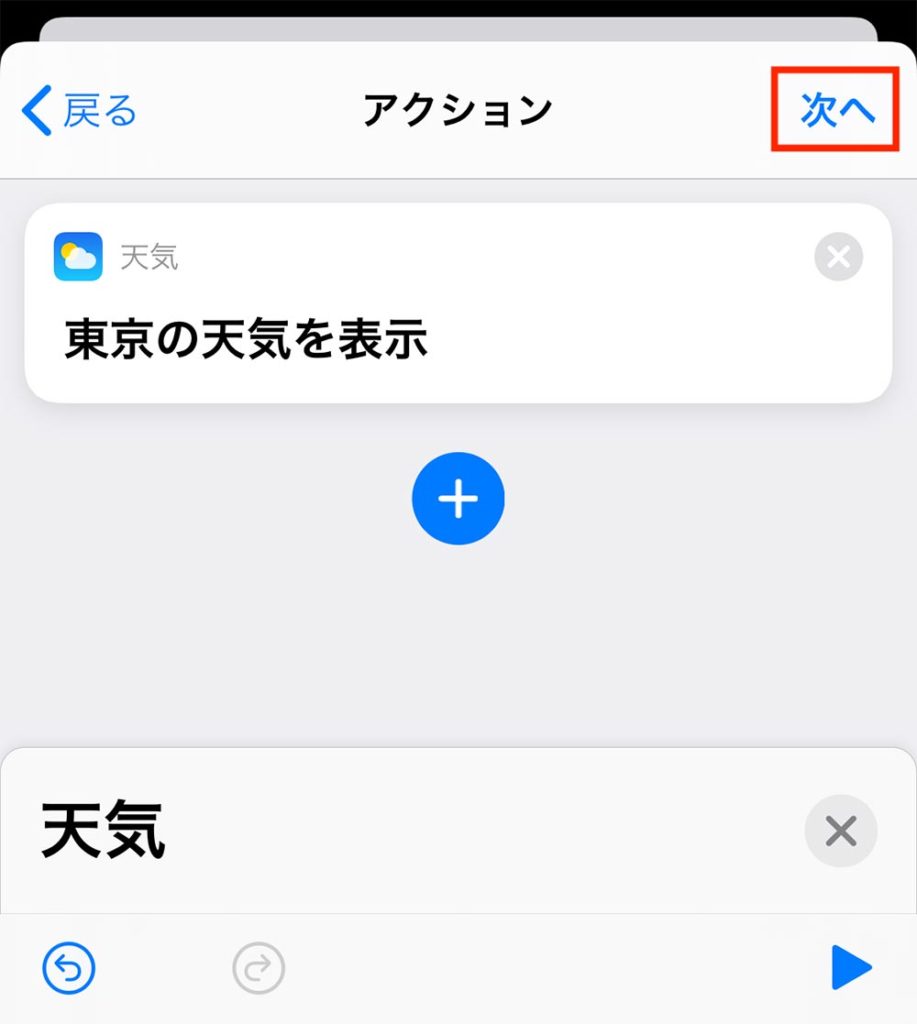
アクション内容を確認して「次へ」をタップ
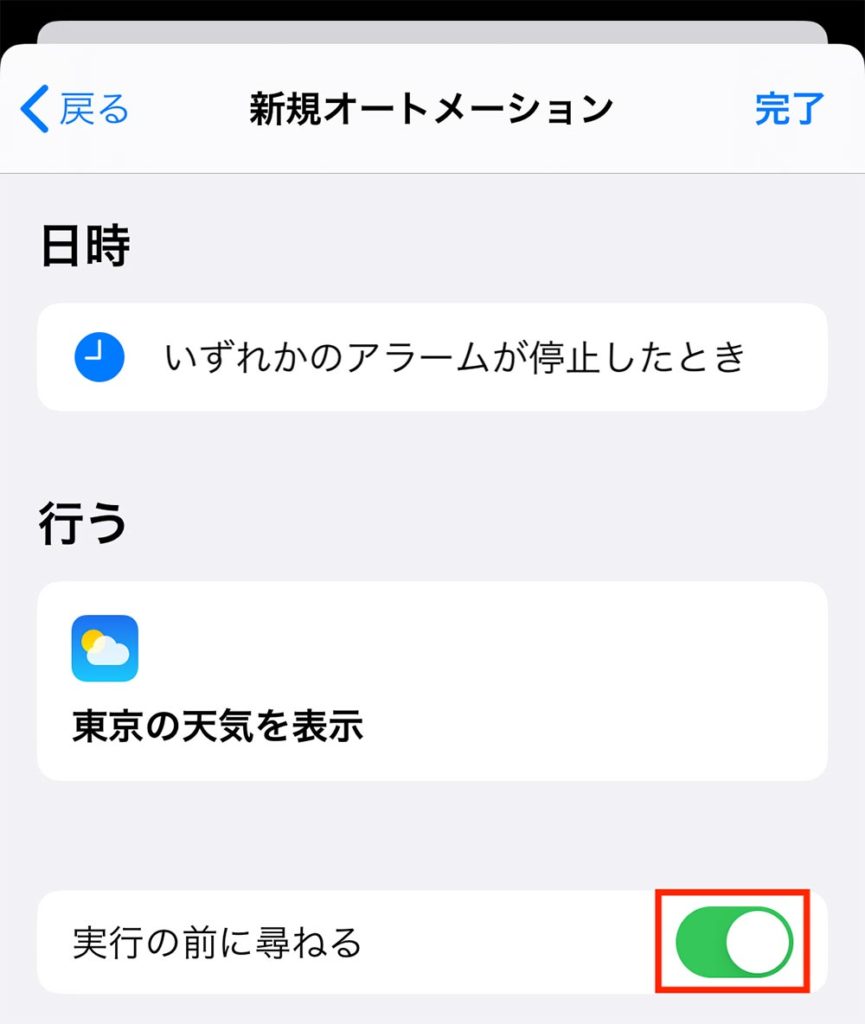
このままだと、アクションを実行する前にダイアログが表示されてしまう。すぐに実行してほしいときは、「実行の前に尋ねる」をタップ
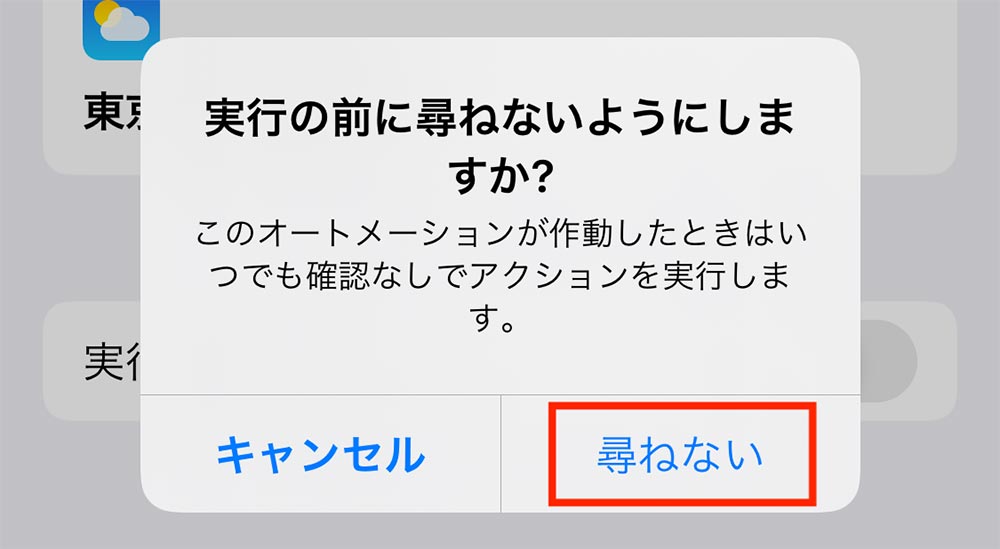
このダイアログが表示されたら、「尋ねない」をタップする
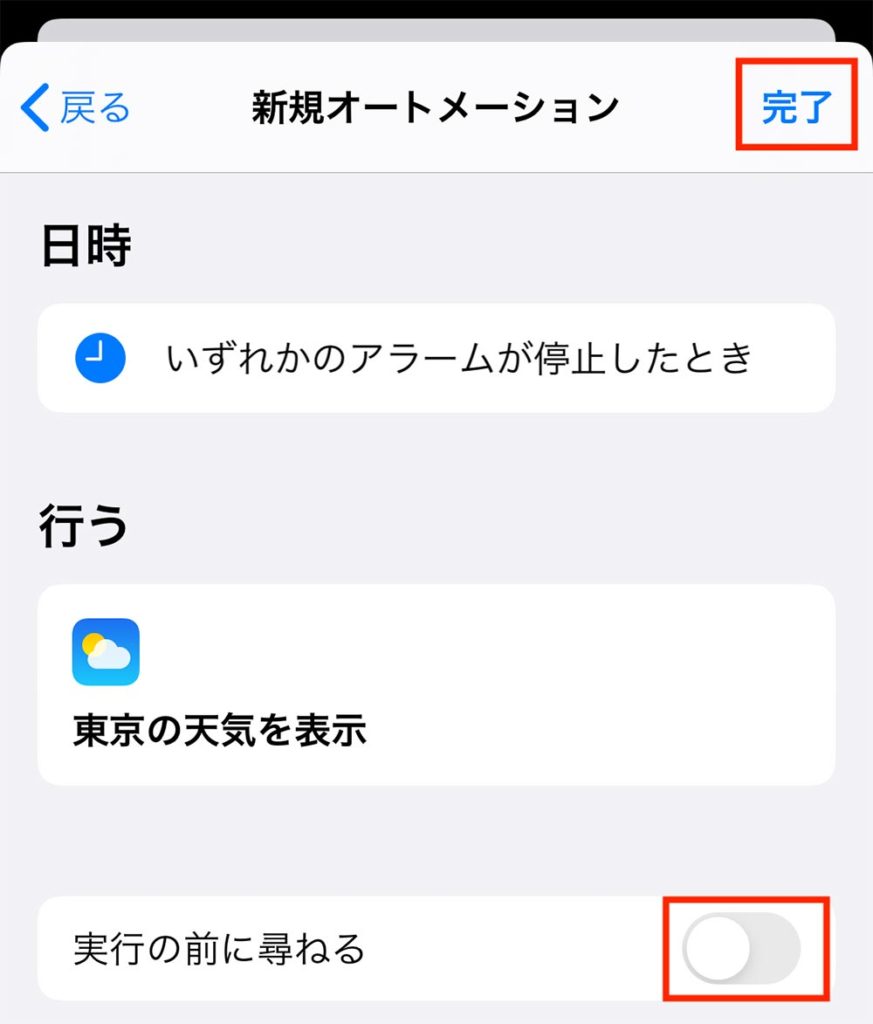
「実行の前に尋ねる」がオフになったのを確認できたら、右上の「完了」をタップする。これで準備は完了だ。アラームを好きな時間にセットしよう
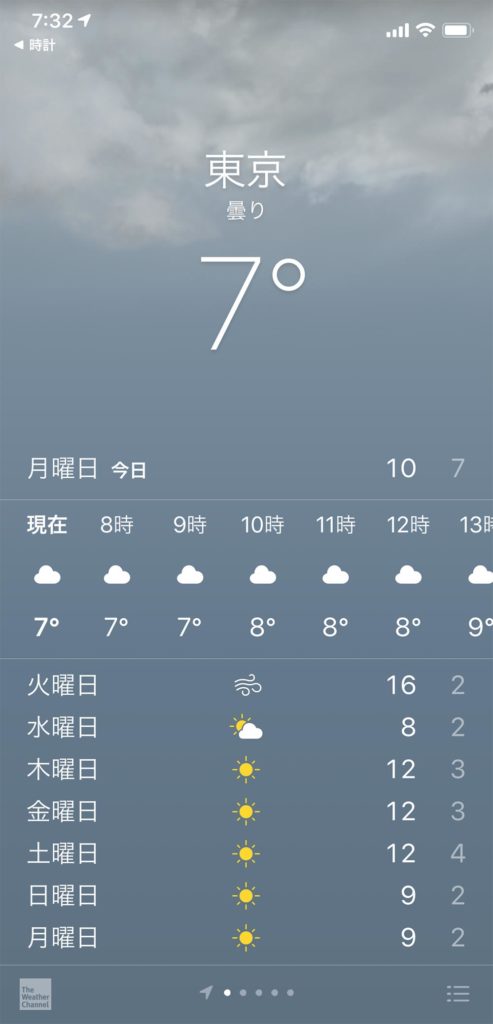
アラームを停止してロックを解除すると、このようにいきなり今日の天気予報が表示されるはずだ
スヌーズしたら音楽を再生するには
朝なかなか起きられず、アラームをセットしてもスヌーズしてしまうなら、お気に入りの音楽を再生するのはどうだろうか。この設定も「ショートカット」アプリの「オートメーション」機能で実現可能だ。
以下、すでに紹介した手順のアクション選択場面から解説する。
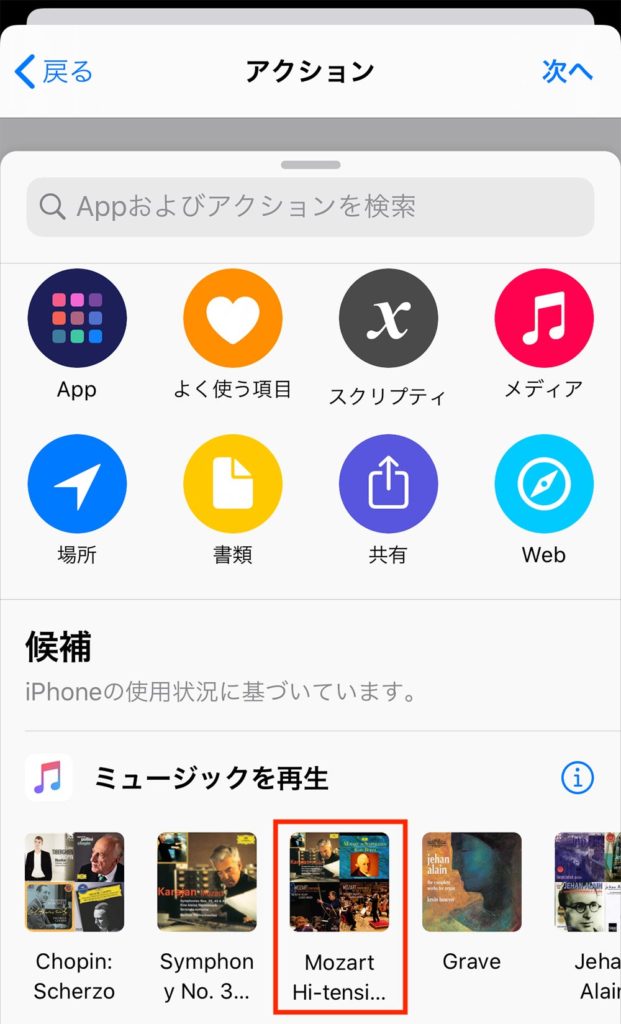
あらかじめ「ミュージック」アプリで再生したい曲を再生しておくと、このように表示されるので、タップする。ここでは、自作のプレイリストを選択した
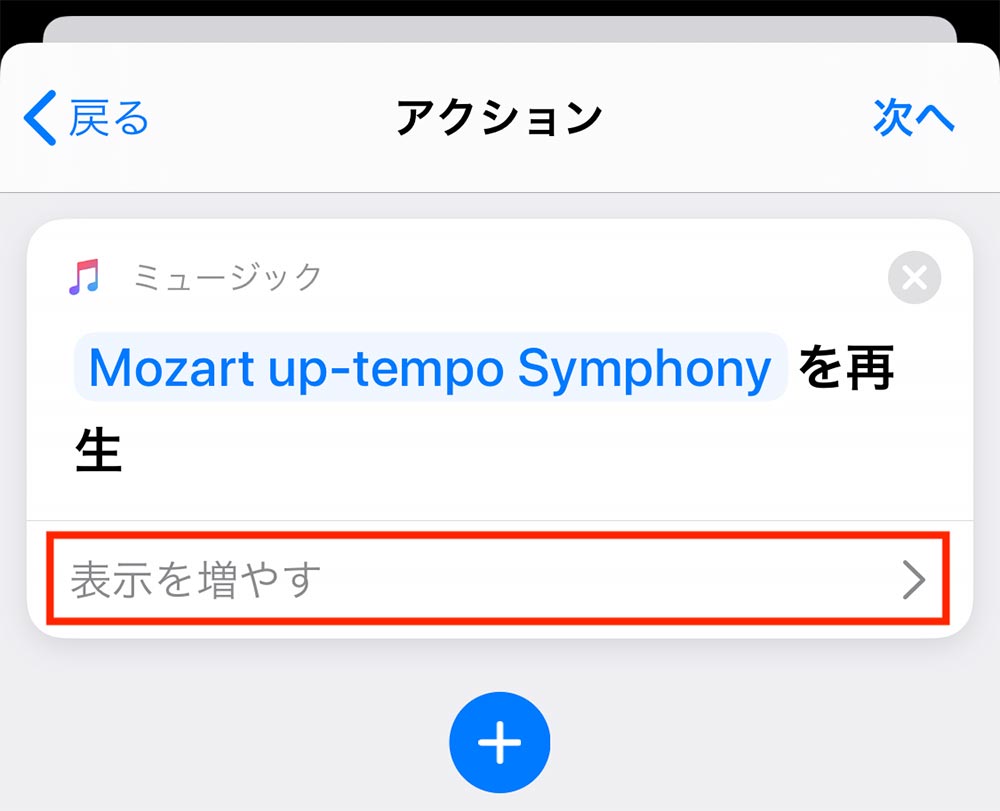
このまま設定を終えてもいいのだが、再生方法を設定し直しておきたい。「表示を増やす」をタップ
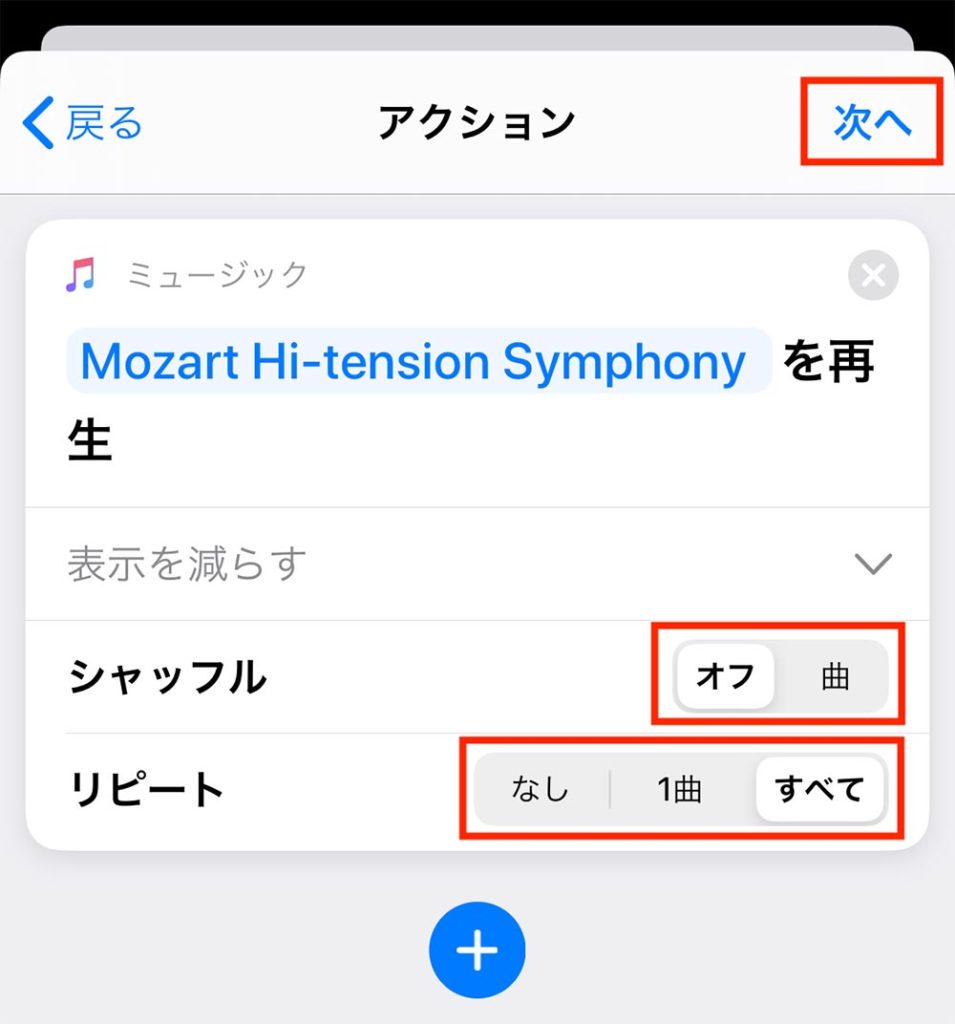
「シャッフル」では、プレイリストをそのまま先頭から再生するか、シャッフル再生するかを選択できる。「リピート」で繰り返しについても設定して、右上の「次へ」をタップする
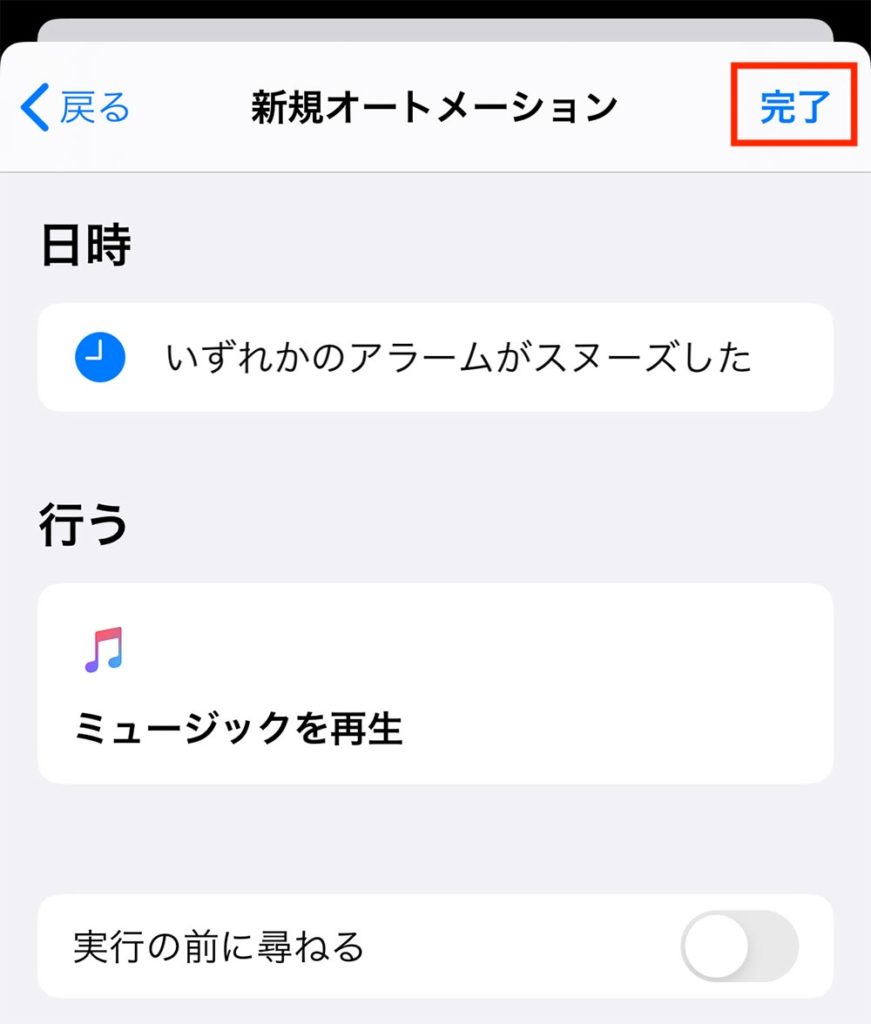
設定内容が表示されるので、確認して「完了」をタップする
「オートメーション」機能は、ほかにもあらかじめ入力しておいたテキストを読み上げたり、ポッドキャストを再生したり、いろいろなことを自動で実行可能だ。ぜひ試してみてほしい。



